
अंतिम बार अद्यतन किया गया

अगर आपको अपना Chromebook किसी को सौंपना है, तो आप नहीं चाहते कि वे आपके डेटा की जासूसी करें। यहां Chrome बुक पर अतिथि मोड को सक्षम करने का तरीका बताया गया है।
यदि आप कभी भी अपना Chromebook किसी को उधार देते हैं, तो अतिथि मोड का उपयोग करना अच्छा होता है। आप उन्हें अपना Chromebook दे सकते हैं और अतिथि मोड के साथ Chrome ब्राउज़र का उपयोग कर सकते हैं, लेकिन वे आपका व्यक्तिगत डेटा नहीं देख सकते हैं।
साथ की तरह आपका एंड्रॉइड फोन या पर्सनल कंप्यूटर, आपको अपने निजी डेटा के माध्यम से लोगों को सूँघने की ज़रूरत नहीं है। अच्छी खबर यह है कि हम अतिथि मोड का उपयोग करके समस्या को ठीक कर सकते हैं ताकि वे आपके कंप्यूटर पर आपके Chromebook या क्रोम ब्राउज़र का उपयोग कर सकें लेकिन आपका व्यक्तिगत डेटा नहीं देख सकें।
क्रोमबुक और क्रोम ब्राउजर पर गेस्ट मोड को इनेबल करने का तरीका यहां बताया गया है।
Chrome बुक पर अतिथि मोड बनाम गुप्त मोड
यह नोट करना महत्वपूर्ण है कि Chrome बुक पर गुप्त मोड और अतिथि मोड में अंतर होता है।
अतिथि मोड आपके Chrome बुक पर एक अस्थायी खाता है जो उपयोग किए जाने के बाद सभी ब्राउज़िंग डेटा को हटा देता है। जब अतिथि सत्र समाप्त करता है, तो उनका डेटा मिटा दिया जाता है। इसलिए, अतिथि जो कुछ भी करता है वह सहेजा नहीं जाएगा। इसके बजाय, आप Chrome में अतिथि के रूप में ब्राउज़ कर सकते हैं।
Google Chrome का उपयोग करके अपने कंप्यूटर पर निजी रूप से ब्राउज़ करते समय गुप्त मोड सबसे अच्छा होता है। यह कुकीज़, ब्राउज़िंग इतिहास या अन्य ब्राउज़िंग डेटा संग्रहीत नहीं करता है। जब आप ब्राउज़र बंद करते हैं, तो आपका सारा ब्राउज़िंग डेटा गायब हो जाता है।
गुप्त मोड को एक स्टॉप-ऑल प्राइवेसी विधि के रूप में न समझें। वेबसाइटें और आपका इंटरनेट प्रदाता अभी भी आपके द्वारा देखी जाने वाली साइटों और आपके द्वारा संलग्न विज्ञापनों को देख सकता है। इसके अलावा, गुप्त मोड करता है नहीं अपना आईपी पता छुपाएं। आपके आईपी पते को छिपाने वाली किसी चीज़ के लिए, वीपीएन पर एक नज़र डालें जैसे निजी इंटरनेट एक्सेस.
Chrome में अतिथि के रूप में कैसे ब्राउज़ करें
Chrome ब्राउज़र में अतिथि के रूप में ब्राउज़ करने के लिए:
- प्रक्षेपण क्रोम और अपने पर क्लिक करें प्रोफ़ाइल फोटो ऊपरी-दाएँ कोने में।
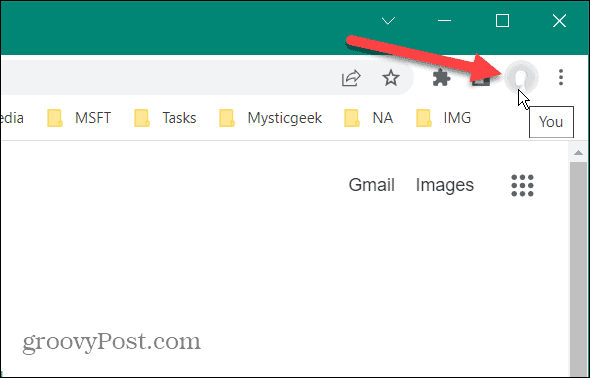
- चुनना अतिथि मेनू से।
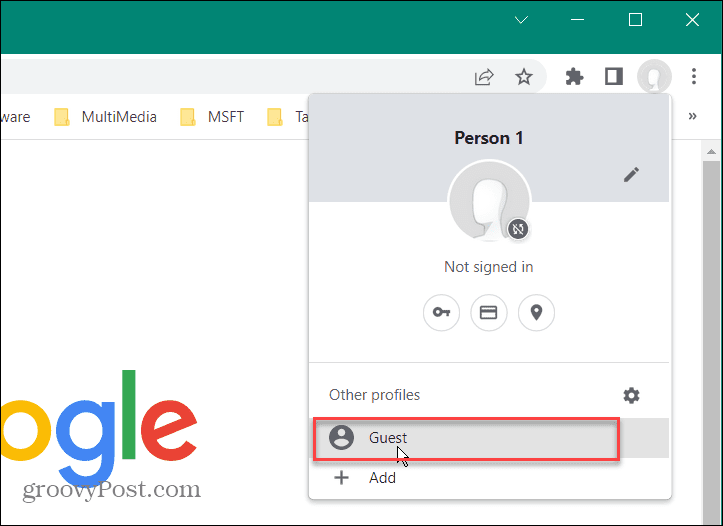
- अब आपको एक संदेश दिखाई देगा जो आपको बताएगा कि उपयोगकर्ता इस रूप में ब्राउज़ कर रहा है अतिथि. ध्यान दें कि क्रोम अतिथि खाते के लिए एक नई विंडो खुलती है।
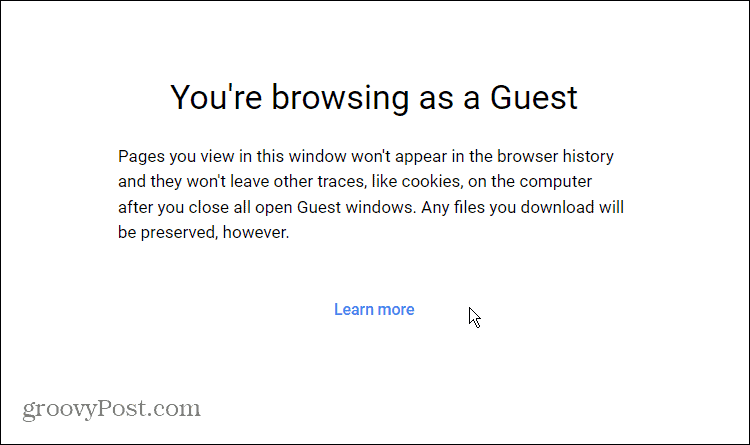
- आप भी देखेंगे अतिथि जहां आमतौर पर प्रोफाइल पिक्चर होती है।
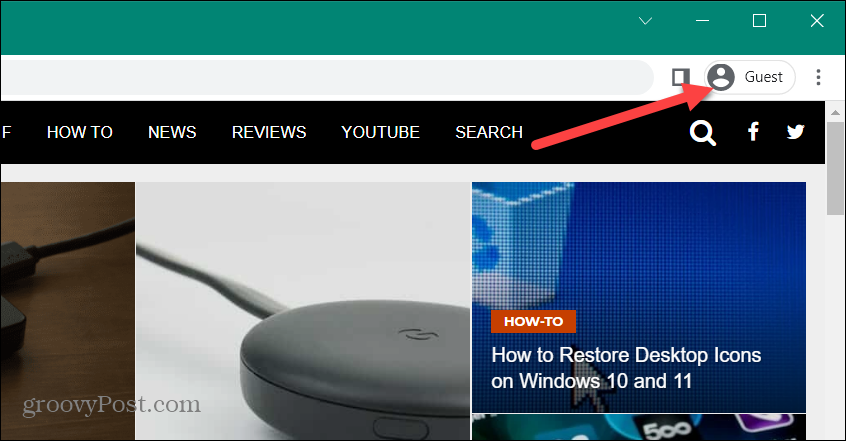
- अतिथि मोड से बाहर निकलने के लिए, क्लिक करें अतिथि प्रोफ़ाइल ऊपरी दाएं कोने में आइकन और क्लिक करें करीबी अतिथि. सभी ब्राउज़िंग डेटा हटा दिए जाएंगे।
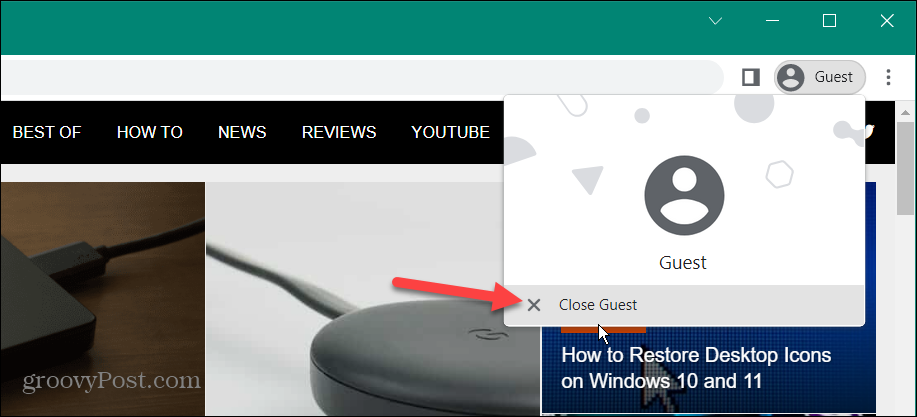
Chrome बुक पर अतिथि के रूप में कैसे ब्राउज़ करें
Chrome में अतिथि के रूप में ब्राउज़ करना आसान है, और Chrome बुक पर अतिथि के रूप में ब्राउज़ करना भी ऐसा ही है.
Chrome बुक पर अतिथि मोड में ब्राउज़ करने के लिए:
- शुरू करने के लिए, a. के रूप में लॉग इन करने से पहले अपनी प्रोफ़ाइल से साइन आउट करें अतिथि. किसी व्यक्ति को अतिथि के रूप में ब्राउज़ करने की अनुमति देने से पहले आपको साइन आउट करना होगा।
- साइन-इन स्क्रीन से, क्लिक करें अतिथि के रूप में ब्राउज़ करें.
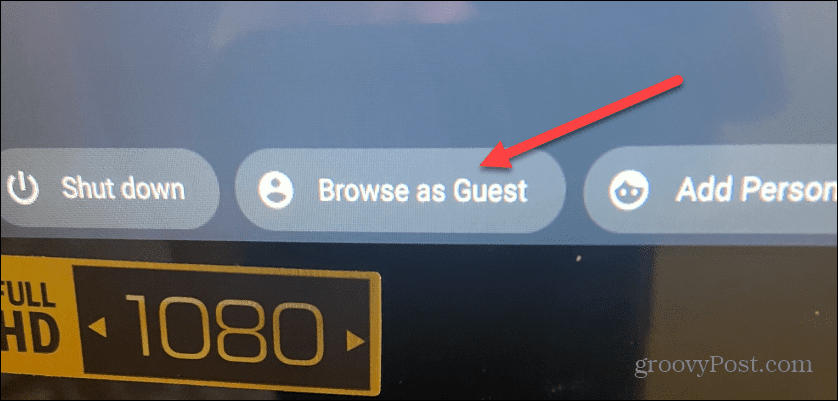
- अब, आप देखेंगे कि आप एक अतिथि के रूप में ब्राउज़ कर रहे हैं - बिल्कुल क्रोम ब्राउज़र की तरह।
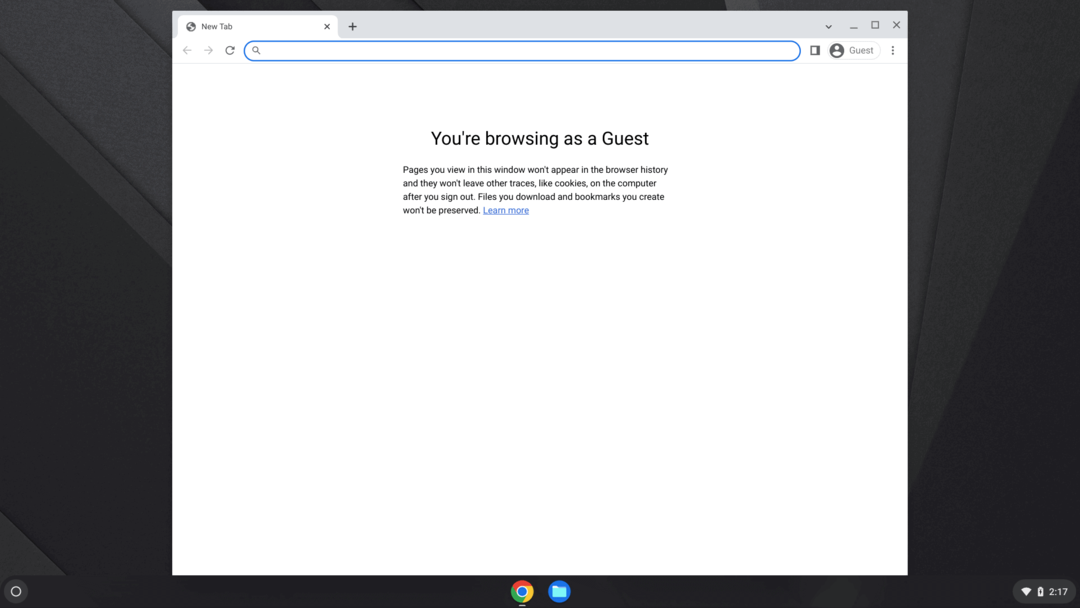
- अतिथि मोड में Chromebook का उपयोग करना एक सीमित अनुभव है। यह इस पर ऐप्स की कार्यक्षमता तक ही सीमित है।
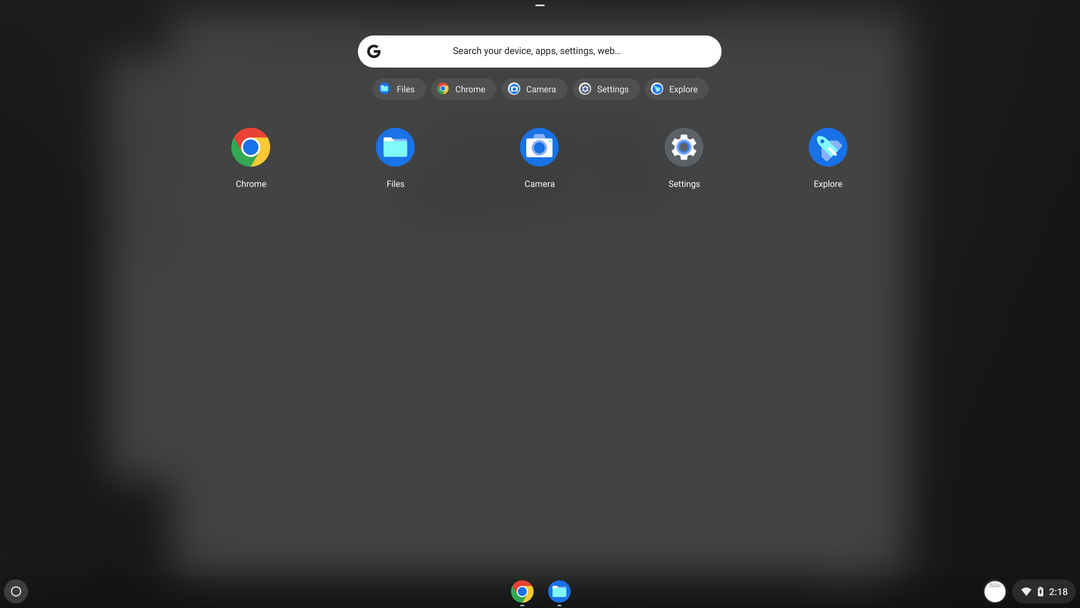
- अतिथि मोड से लॉग आउट करने के लिए, सिस्टम ट्रे में समय बटन पर क्लिक करें और चुनें अतिथि से बाहर निकलें ऊपर से।
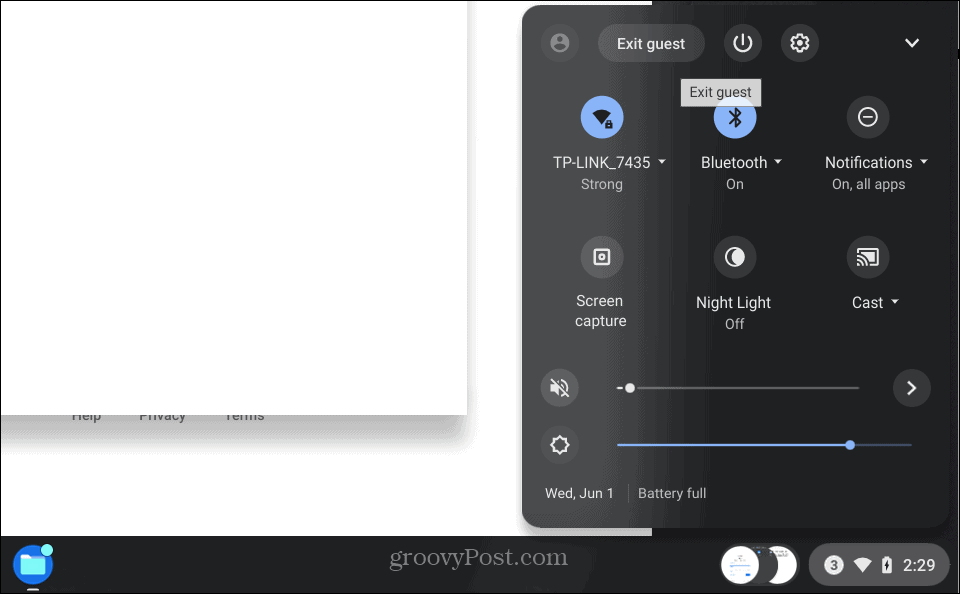
Chromebook पर अतिथि के रूप में ब्राउज़ करना
एक बार जब उपयोगकर्ता अपना सत्र पूरा कर लेता है, तो सभी कुकीज़, ब्राउज़िंग इतिहास, ऐप का उपयोग और अन्य डेटा मिटा दिया जाएगा। Chrome बुक पर अतिथि मोड का उपयोग करना ईमेल की जांच करने या किसी साइट पर शीघ्रता से जाने का एक शानदार तरीका है। यह पूरे वर्कफ़्लो सत्र के लिए नहीं है। साथ ही, ध्यान दें कि जब कोई अतिथि Chromebook पर होता है, तो उसके पास स्वामी की उपयोगकर्ता फ़ाइलों तक कोई पहुंच नहीं होती है।
अतिथि मोड कंप्यूटिंग का एक अभिन्न अंग है, और यह केवल क्रोम और क्रोमबुक के लिए नहीं है। तो, उदाहरण के लिए, आप कर सकते हैं विंडोज़ पर अतिथि मोड सक्षम करें, और यदि आपके पास Android है, तो आप कर सकते हैं अपने फोन पर अतिथि मोड सक्षम करें.
अपनी विंडोज 11 उत्पाद कुंजी कैसे खोजें
यदि आपको अपनी विंडोज 11 उत्पाद कुंजी को स्थानांतरित करने की आवश्यकता है या ओएस की एक साफ स्थापना करने के लिए बस इसकी आवश्यकता है,...
Google क्रोम कैश, कुकीज़ और ब्राउज़िंग इतिहास को कैसे साफ़ करें
Chrome आपके ब्राउज़र के प्रदर्शन को ऑनलाइन अनुकूलित करने के लिए आपके ब्राउज़िंग इतिहास, कैशे और कुकीज़ को संग्रहीत करने का एक उत्कृष्ट कार्य करता है। उसका तरीका है...
इन-स्टोर मूल्य मिलान: स्टोर में खरीदारी करते समय ऑनलाइन मूल्य कैसे प्राप्त करें
इन-स्टोर खरीदने का मतलब यह नहीं है कि आपको अधिक कीमत चुकानी होगी। मूल्य-मिलान गारंटी के लिए धन्यवाद, आप खरीदारी करते समय ऑनलाइन छूट प्राप्त कर सकते हैं ...
डिजिटल गिफ्ट कार्ड के साथ डिज़्नी प्लस सब्सक्रिप्शन कैसे उपहार में दें
यदि आप डिज़्नी प्लस का आनंद ले रहे हैं और इसे दूसरों के साथ साझा करना चाहते हैं, तो यहां डिज़्नी+ उपहार सदस्यता खरीदने का तरीका बताया गया है...


